ps怎么做折角投影效果? ps转角投影的设置方法
发布时间:2022-06-16 11:52:57 作者:佚名  我要评论
我要评论
ps怎么做折角投影效果?花瓶放置在墙角边,花瓶的影子是右一定转角的,该怎么做这个折角投影呢?下面我们就来看看ps转角投影的设置方法,详细请看下文介绍
(福利推荐:你还在原价购买阿里云服务器?现在阿里云0.8折限时抢购活动来啦!4核8G企业云服务器仅2998元/3年,立即抢购>>>:9i0i.cn/aliyun)
Photoshop怎么制作转角投影?平时投影都是在一个平面上的,很少有折角或者转角,如果靠近墙边就会有转角投影,该怎么操作呢?下面我们就来看看详细的教程。

首先,我们打开Photoshop,点击屏幕框选的【打开】,打开需要处理的图片。按快捷键ctrl+j将图片复制一次备用。
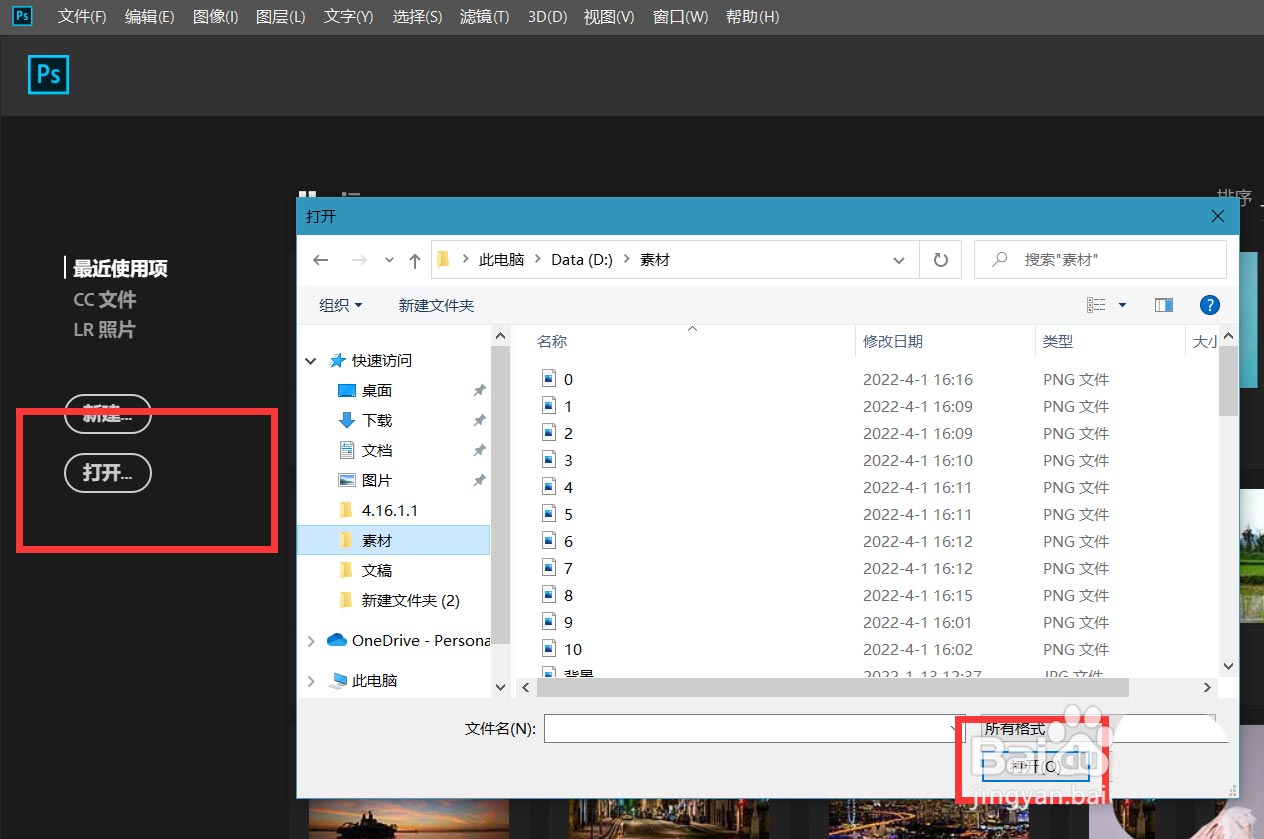

用【魔棒】工具将图片中的主体选取出来(也可以用其他抠图方式),按ctrl+j将图片复制到新图层。
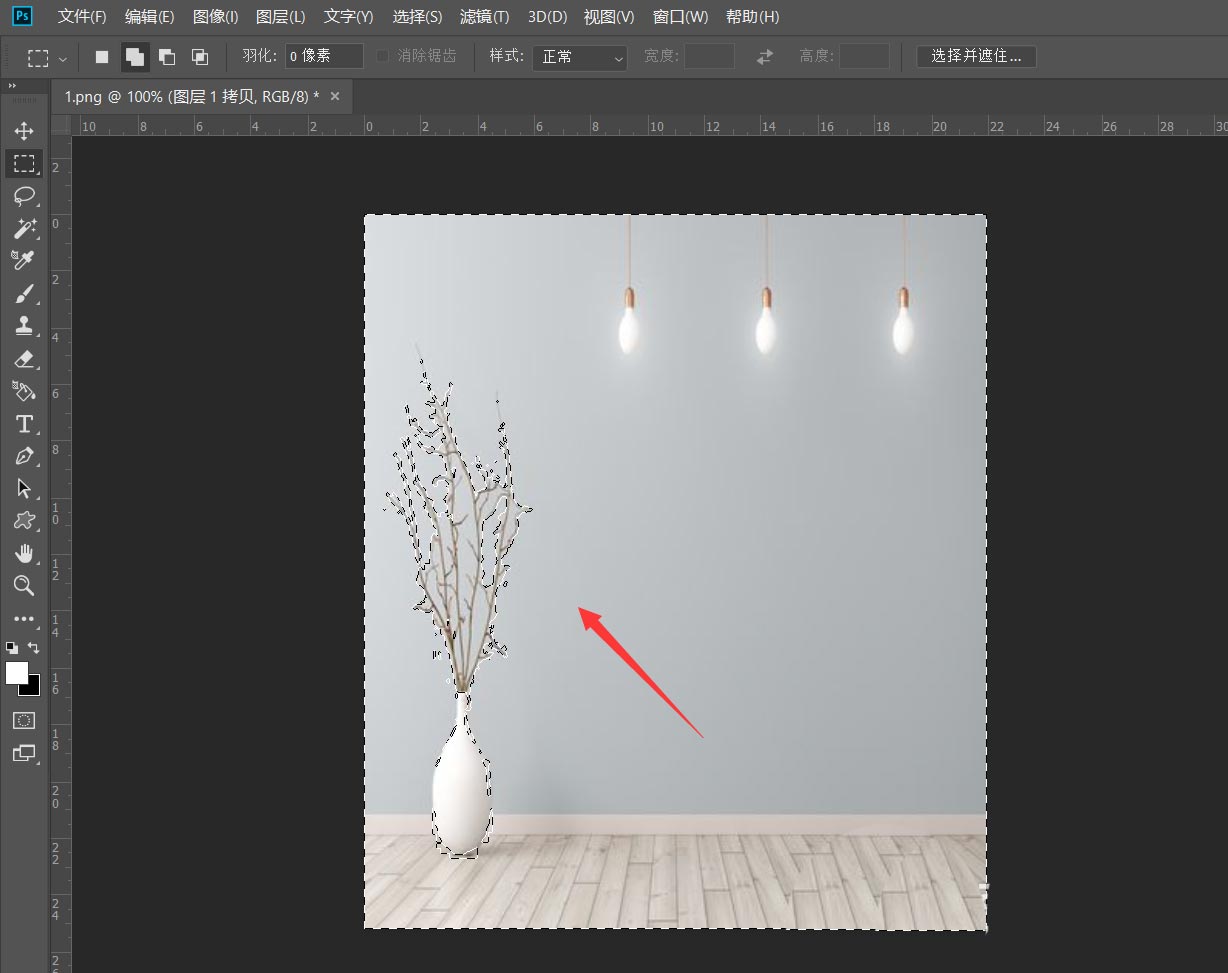
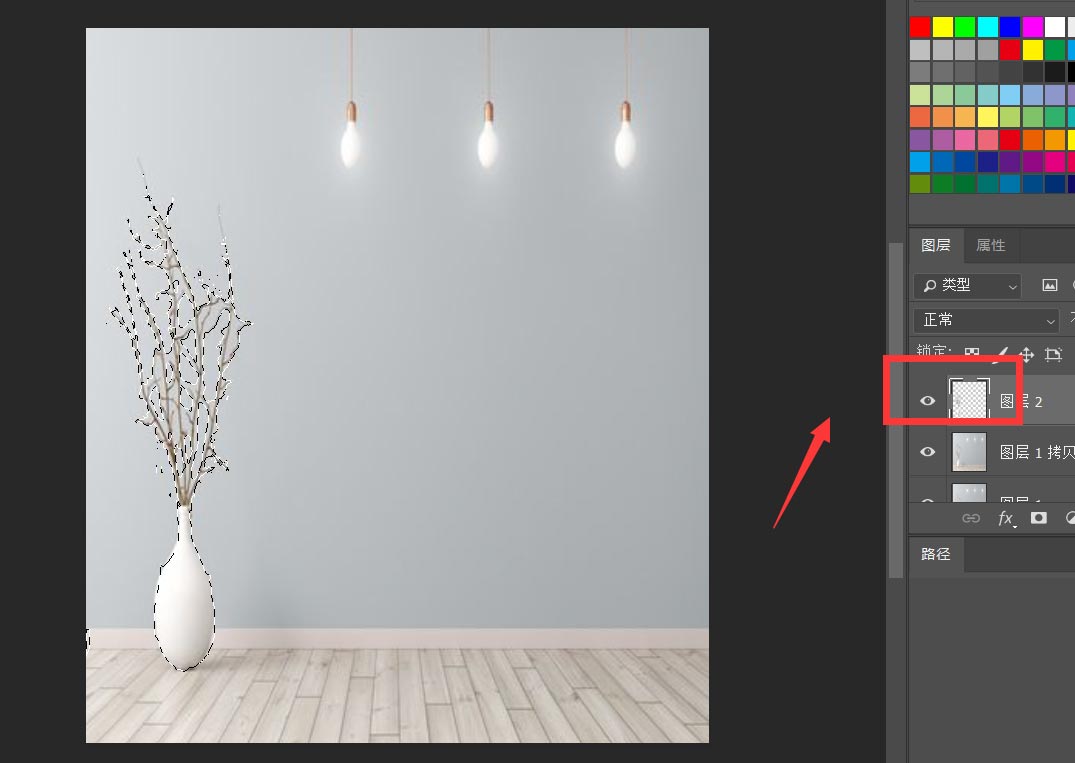
下面,我们将选取出来的主体填充为黑色,然后点击菜单栏的【编辑】——【透视变形】。

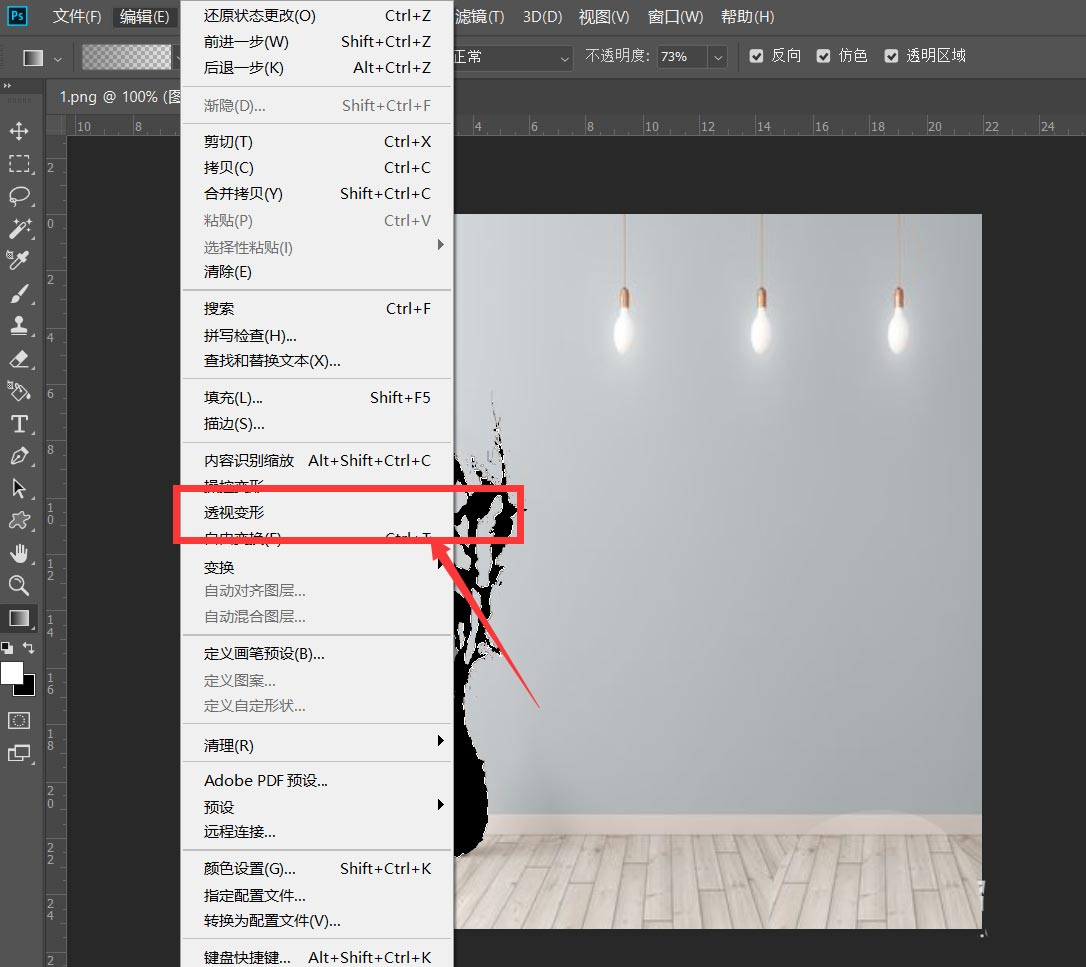
如下图,我们将图片分为上下两部分选取出来,按回车确定。

下面,我们就可以根据转角来拖拉图像,制造出投影的感觉。

点击菜单栏的【滤镜】——【模糊】——【高斯模糊】,使投影稍稍模糊。

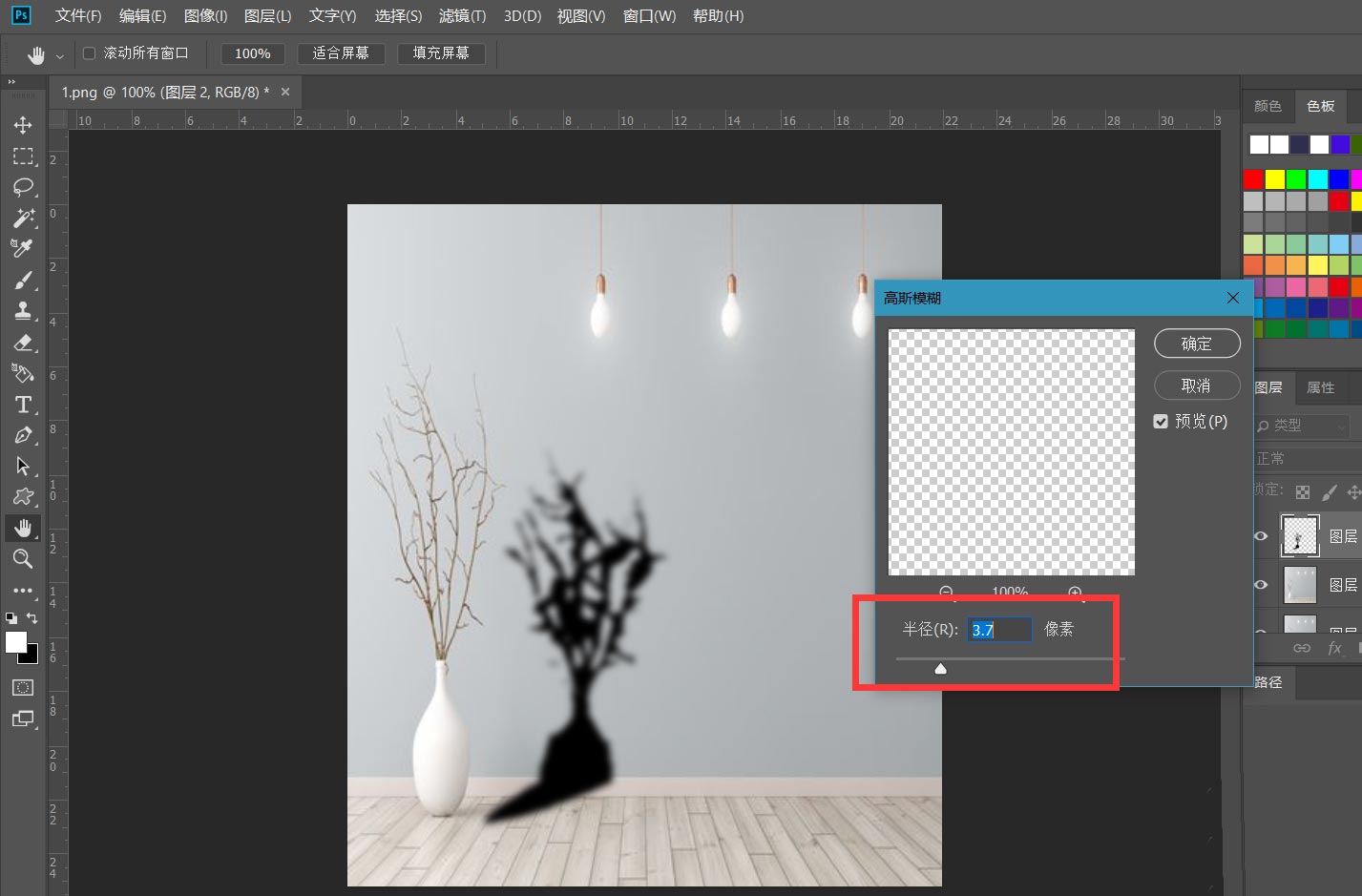
最后,我们降低投影图层的不透明度,然后添加一个图层蒙版,拉个黑白渐变,使得投影更加逼真,如下图所示。
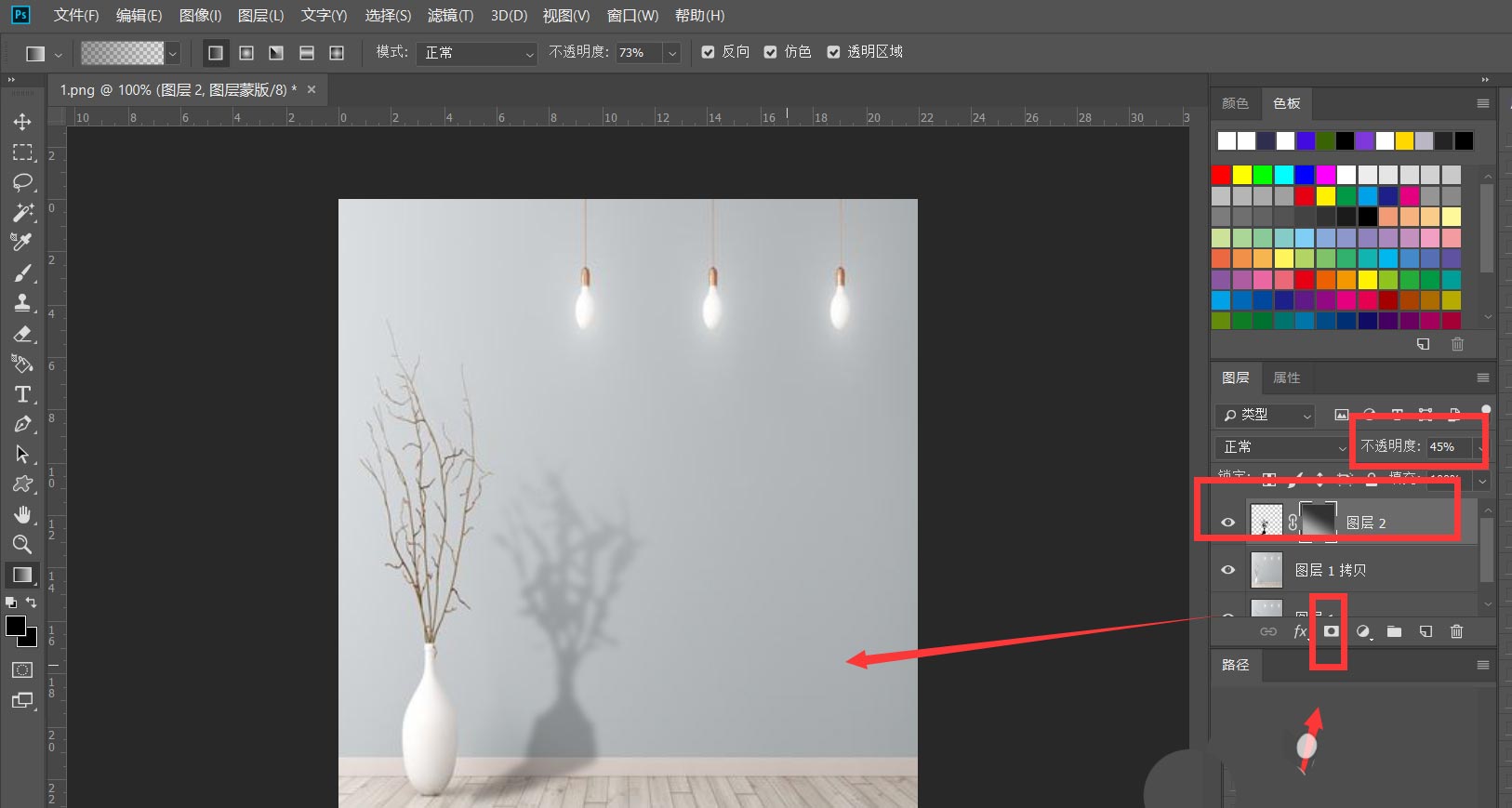
以上就是ps转角投影的设置方法,希望大家喜欢,请继续关注程序员之家。
相关推荐:
ps投影角度怎么设置? PS2021改变立体物品的投影位置的技巧
相关文章

ps怎么设计透明3D字体效果? ps文字添加透明平行阴影效果的技巧
ps怎么设计透明3D字体效果?ps中想要制作透明立体字,该怎么制作立体的透明阴影呢?下面我们就来看看ps文字添加透明平行阴影效果的技巧,详细请看下文介绍2022-06-13 ps怎么加丁达尔光影效果?丁达尔光效很漂亮,想要通过ps制作这个效果,该怎么操作呢?下面我们就来看看ps图片添加丁达尔光效的技巧,详细请看下文介绍2022-05-05
ps怎么加丁达尔光影效果?丁达尔光效很漂亮,想要通过ps制作这个效果,该怎么操作呢?下面我们就来看看ps图片添加丁达尔光效的技巧,详细请看下文介绍2022-05-05 ps文字投影怎么添加杂色?我们经常制作带有阴影的文字,想要制作带有杂色的阴影,该怎么制作呢?下面我们就来看看ps点状阴影效果的制作方法2022-03-15
ps文字投影怎么添加杂色?我们经常制作带有阴影的文字,想要制作带有杂色的阴影,该怎么制作呢?下面我们就来看看ps点状阴影效果的制作方法2022-03-15 os作为我们修图的一款使用软件,很多小伙伴想知道如何给花瓶去修改一些阴影让花瓶看起来真实又美观,下面就来看看具体操作吧2022-02-21
os作为我们修图的一款使用软件,很多小伙伴想知道如何给花瓶去修改一些阴影让花瓶看起来真实又美观,下面就来看看具体操作吧2022-02-21 ps光照效果命令怎么使用?ps中想要制作一个电影常见的光影效果,我们可以使用光照效果命令来实现,下面我们就来看看PS光影效果的实现方法2022-01-21
ps光照效果命令怎么使用?ps中想要制作一个电影常见的光影效果,我们可以使用光照效果命令来实现,下面我们就来看看PS光影效果的实现方法2022-01-21
ps怎么设计人物与城市剪影的双重曝光效果? ps双重曝光海报制作技巧
ps怎么设计人物与城市剪影的双重曝光效果?想要做一个人物与城市的双重曝光效果,该怎么制作这个效果呢?下面我们就来看看ps双重曝光海报制作技巧2022-01-10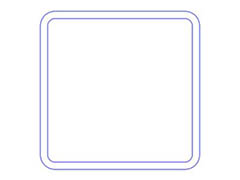
ps2021怎么设计双线边框? ps2021中投影做双边框效果的技巧
ps2021怎么设计双边框纹理?ps2021中想要制作一个双边框的效果,该怎么画这个纹纹理呢?下面我们就来看看ps2021中投影做双边框效果的技巧2021-09-06 ps怎么做影子简便的立体字?我们经常使用ps设计立体字,想要给立体字添加颜色减淡的影子,该怎么制作呢?下面我们就来看看ps立体文字的设计方法2021-07-25
ps怎么做影子简便的立体字?我们经常使用ps设计立体字,想要给立体字添加颜色减淡的影子,该怎么制作呢?下面我们就来看看ps立体文字的设计方法2021-07-25 ps怎么分割文字并添加暗影效果?ps输入的文字想要制作一些特殊的效果,比如把文字分割成两部分,上部分文字在分割出做阴影效果,该怎么制作呢?下面我们就来看看ps把文字从2021-06-10
ps怎么分割文字并添加暗影效果?ps输入的文字想要制作一些特殊的效果,比如把文字分割成两部分,上部分文字在分割出做阴影效果,该怎么制作呢?下面我们就来看看ps把文字从2021-06-10 看过1864年米勒的(牧羊女和羊群)的话就会对牧羊女这么一个油画人物很熟悉,今天咱们就来制作风格相似的照片,这里也用到了LR,一起来学习吧2021-06-03
看过1864年米勒的(牧羊女和羊群)的话就会对牧羊女这么一个油画人物很熟悉,今天咱们就来制作风格相似的照片,这里也用到了LR,一起来学习吧2021-06-03








最新评论